Annuncio pubblicitario
Cosa fai quando hai creato un nuovo software Windows, qualsiasi cosa da a semplice strumento diagnostico 13 Strumenti di diagnostica di Windows per verificare l'integrità del PCUtilizzare questi strumenti diagnostici del computer per eseguire un controllo dello stato del PC e risolvere i problemi. Alcuni supportano la diagnostica di Windows 10, in particolare. Leggi di più a a videogioco per PC complesso 5 strumenti software per lo sviluppo di giochi gratuiti per creare i tuoi giochiIl software di sviluppo di giochi gratuiti è un ottimo modo per iniziare a realizzare videogiochi. Abbiamo compilato il miglior software di gioco sul mercato. Leggi di più - e vuoi condividerlo con il mondo? Bene, potresti comprimere i file in un singolo file ZIP e distribuirlo.
Oppure puoi essere elegante e creare invece un programma di installazione EXE.
In questo post tratteremo tre diversi metodi: un pacchetto autoestraente, un semplice programma di installazione che utilizza IExpress integrato e un programma di installazione avanzato che utilizza l'Inno Setup personalizzabile.
Metodo rapido: utilizzo di 7-Zip
Probabilmente usi già 7-Zip per estrazione di tutti i tipi di file di archivio Come estrarre file da ZIP, RAR, 7z e altri archivi comuniTi sei mai trovato di fronte a un file .rar e ti chiedi come aprirlo? Fortunatamente, gestire i file ZIP e altri archivi compressi è semplice con gli strumenti giusti. Ecco cosa ti serve sapere. Leggi di più e probabilmente già sapete che 7-Zip può creare file di archivio, ma sapevate che potete anche usarlo per creare un file EXE che si comporta come un programma di installazione?
Si chiama un Archivio SFX ("Autoestraente") e funziona comprimendo tutti i file finali insieme, quindi incorporando un file EXE speciale all'interno dell'archivio che sa come estrarre tutto. In altre parole, il destinatario può estrarre l'archivio SFX (che appare come un file EXE stesso), anche se non ha il software giusto, cosa che può accadere con formati come 7Z, RAR, TAR e ZIP.
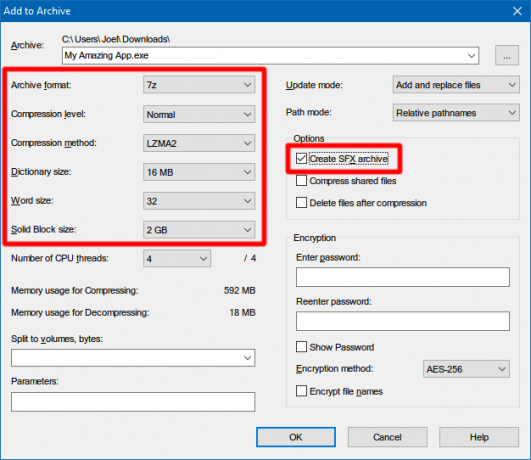
Come creare il tuo archivio SFX con 7-Zip:
- Prepara tutti i tuoi file e directory in una singola directory principale e dai un nome alla directory come desideri.
- Fare clic con il tasto destro sulla directory e selezionare 7-Zip> Aggiungi all'archivio ...
- Sotto Opzioni, abilitare Crea archivio SFX e seleziona le seguenti impostazioni ...
> Formato archivio: 7z
> Livello di compressione: Normale
> Metodo di compressione: LZMA2
> Dimensione del dizionario: 16 MB
> Dimensione parola: 32
> Dimensione del blocco solido: 2 GB - Clic ok. Fatto!
Tieni presente che gli archivi SFX non sono veri file di installazione. Non posizionano i file estratti in una directory di destinazione designata. Non modificano il registro di Windows. Non creano registri di installazione e non vengono visualizzati come "software installato" nell'app Disinstalla. Sono letteralmente file di archivio vestiti come file EXE.
Scarica — 7-Zip (Gratuito)
Metodo semplice: utilizzo di IExpress
IExpress è un'utilità fornita in bundle con le versioni di Windows a partire da Windows XP e oltre. L'utilità viene fornita con un'interfaccia grafica front-end (chiamata IExpress Wizard), ma è anche possibile creare file di installazione utilizzando i file SED (Self Extraction Direttiva) scritti a mano. Consigliamo la procedura guidata.
Come sopra 7-Zip, questo metodo crea un archivio autoestraente ma con due differenze principali: una, l'utente finale procederà tramite un'Installazione guidata multipagina e due, l'utente finale può specificare la directory di destinazione in cui estrarre lo strumento File.
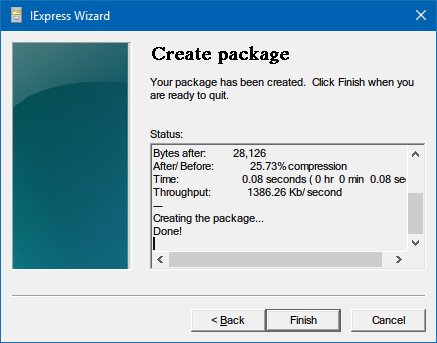
Come creare il tuo programma di installazione EXE utilizzando IExpress:
- Apri il prompt Esegui (Tasto Windows + R) e digitare iexpress.exe per avviare la procedura guidata IExpress.
- Selezionare Crea un nuovo file della direttiva sull'estrazione automatica e clicca Il prossimo.
- Selezionare Estrai solo i file e clicca Il prossimo.
- Per il titolo del pacchetto, il nome della tua app è una scelta sicura.
- Per la richiesta di conferma, selezionare Nessun prompt o Chiedi all'utente con. Non importa in entrambi i modi. Per il bene dell'utente finale, incluso uno è sempre una scelta sicura.
- Per l'accordo di licenza, Visualizza una licenza se si desidera che l'utente finale accetti un tipo di Contratto di licenza con l'utente finale (EULA). Altrimenti, va bene selezionare Non visualizzare una licenza.
- Aggiungi tutti i file che vuoi vedere installati facendo clic Inserisci, sfogliando dove si trovano i file e selezionandoli tutti.
- Continuare attraverso la procedura guidata IExpress e selezionare le opzioni preferite per Mostra finestra e Messaggio finito istruzioni.
- Per il nome del pacchetto, fare clic su Navigare, vai al punto in cui desideri creare il programma di installazione EXE e assegnagli un nome. Questo è il file EXE che distribuirai agli utenti finali. Clic Il prossimo.
- Infine, seleziona Salva file SED (Self Extraction Direttiva) se desideri creare un programma di installazione modificato in un secondo momento, ad esempio quando hai aggiornato il software e hai bisogno di un programma di installazione aggiornato. Se selezioni Non salvare, dovrai eseguire l'intero processo da zero.
- Sul Crea pacchetto pagina, fare clic Il prossimo. Aspettare. Fatto!
Nota che IExpress ha alcune stranezze e problemi. Non consente l'inclusione di directory vuote. Se la tua installazione ha delle sottodirectory, le sottodirectory non saranno incluse. Se hai più file con lo stesso nome, anche all'interno di directory separate, la creazione del programma di installazione non riuscirà.
A causa di queste stranezze, consigliamo invece di utilizzare il metodo seguente.
Metodo consigliato: utilizzo di Inno Setup
Inno Setup è un utilità open source Che cos'è il software open source? [MakeUseOf Explains]"Open source" è un termine molto diffuso in questi giorni. Potresti sapere che certe cose sono open source, come Linux e Android, ma sai cosa comporta? Cosa è aperto ... Leggi di più che è in fase di sviluppo attivo dal 1997. È stato creato in parte in risposta alla precedente installazione InstallShield Express. Da allora, è diventato il creatore di installazione preferito per coloro a cui non interessa esplorare le opzioni proprietarie.
La sua più grande attrazione è la sua flessibilità. Inno Setup utilizza file di script con estensione ISS ("Inno Setup Script") per personalizzare vari aspetti di il programma di installazione: quali file sono incorporati, dove avviene l'installazione, se creare collegamenti, eccetera. I file ISS utilizzano una formattazione simile ai file INI e possono essere generati utilizzando l'Inno Setup Wizard.
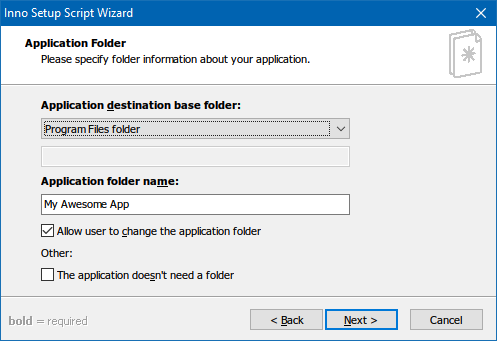
Come creare il proprio programma di installazione utilizzando Inno Setup:
- Avvia l'app Inno Setup Compiler.
- Nella richiesta di benvenuto, selezionare Creare un nuovo file di script utilizzando la Creazione guidata script.
- Immettere il nome dell'applicazione e la versione dell'applicazione. Facoltativamente, è anche possibile includere i dettagli di Publisher dell'applicazione e Sito Web dell'applicazione. Clic Il prossimo.
- Seleziona il Cartella base di destinazione, che per impostazione predefinita è Programmi. Inserisci un Nome della cartella dell'applicazione, che è il nome della directory principale in cui andranno i file di installazione. Clic Il prossimo.
- Per File eseguibile principale dell'applicazione, sfoglia e seleziona il file EXE principale che avvierà la tua app. Se non stai installando un'app, abilita L'applicazione non ha un file eseguibile principale. Quindi aggiungi file e cartelle alla tua installazione con Aggiungere i file… e Aggiungi cartelle ... pulsanti. Clic Il prossimo.
- Nella pagina Collegamenti alle applicazioni, lasciare le impostazioni predefinite o modificarle in base alle proprie preferenze. Sono tutti autoesplicativi. Clic Il prossimo.
- Nella pagina Documentazione dell'applicazione, puoi scegliere fino a tre file TXT che verranno visualizzati durante il processo di installazione dell'utente finale. Di solito si tratta di LICENSE.TXT, INSTALL.TXT e README.TXT, ma possono essere quello che vuoi. Clic Il prossimo.
- Nella pagina Lingue di installazione, mantieni inglese ma sentiti libero di aggiungere tutte le altre lingue che desideri. Clic Il prossimo.
- Nella pagina Impostazioni del compilatore, è possibile personalizzare il file EXE del programma di installazione:
> Cartella di output del compilatore personalizzata è dove verrà posizionato il file EXE dell'installer risultante.
> Nome del file di base dell'output del compilatore è come verrà chiamato il file EXE. L'impostazione predefinita è setup.exe.
> File dell'icona dell'installazione personalizzata è l'icona che verrà utilizzata per il file EXE del programma di installazione. Questo deve essere un file ICO, che puoi scaricato o convertito da PNG Come personalizzare qualsiasi icona in Windows 10Ecco come modificare le icone su Windows 10, inclusi collegamenti ai programmi, cartelle, tipi di file e molto altro. Leggi di più . - Password di installazione proteggerà gli utenti non autorizzati dall'uso dell'installer. Lascialo vuoto per disabilitare questa funzione.
- Clic finire. Quando viene richiesto di compilare il nuovo script, fare clic su sì. Quando viene richiesto di salvare lo script, selezionare No se si tratta di un file di installazione singolo o selezionare sì se prevedi di modificarlo o aggiornarlo in un secondo momento. Fatto!
Scarica — Inno Setup (Gratuito)
Quale metodo è giusto per te?
Se il tuo software è estremamente semplice o se hai intenzione di distribuirlo solo a un numero limitato di persone, scegli il metodo 7-Zip. È facile, veloce e non richiede quasi alcuna competenza tecnica.
Se il tuo software è piuttosto semplice e vuoi presentare una vera procedura guidata di installazione per gli utenti finali, scegli il metodo IExpress.
Se il tuo software è complesso e hai molta esperienza tecnica, segui il metodo Inno Setup. È il più flessibile, il più potente e non soffre dei problemi che affliggono IExpress.
Quale metodo utilizzerai? Ci sono altri metodi che ci siamo persi? Fateci sapere nei commenti qui sotto!
Credito di immagine: sdecoret, DaGa5 tramite Shutterstock.com
Joel Lee ha un B.S. in Informatica e oltre sei anni di esperienza professionale nella scrittura. È caporedattore di MakeUseOf.


